MFC-T4500DW
Perguntas frequentes e Solução de problemas |
Verificar o alinhamento de impressão do seu equipamento Brother
Se o texto impresso aparecer borrado ou as imagens ficarem desbotadas após transportar o aparelho, ajuste o alinhamento de impressão.
Antes de ajustar o alinhamento de impressão, imprima uma folha de verificação de qualidade ao pressionar  .
.
- Pressione
 .
. - Pressione [Avan.].
- Pressione [Sim] após a mensagem de confirmação. Se uma verificação de impressão de qualidade tiver sido feita, ela aparecerá na tela LCD.
- Pressione [Auto] ou [Manual].
- Se você selecionar o modo [Auto], o alinhamento de impressão será automaticamente ajustado ao escanear a folha de verificação de alinhamento.
- Se você selecionar o modo [Manual], será necessário inserir as informações impressas na folha de verificação de alinhamento manualmente.
- Selecione o tamanho do papel para imprimir a folha de verificação de alinhamento.
- Se tiver selecionado o modo [Manual], selecione o [Alinhamento básico] ou o [Alinhamento avançado] na etapa seguinte.
- Carregue o papel do tamanho selecionado na bandeja e pressione [Iniciar].O aparelho imprimirá a folha de verificação do alinhamento.
- Siga as instruções na tela LCD.

Quando o alinhamento de impressão não está ajustado corretamente, o texto parece desfocado ou torto como nas imagens a seguir.
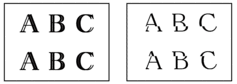
Após o alinhamento de impressão ser ajustado corretamente, o texto terá esta aparência.
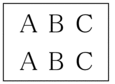
Se você precisar de assistência adicional, entre em contato com o atendimento ao cliente da Brother:
Comentários sobre o conteúdo
Para ajudar-nos a melhorar nosso suporte, forneça seus comentários abaixo.
